win11改回win10右键菜单的方法 windows11右键改回windows10样式如何操作
更新时间:2023-04-06 14:13:31作者:qiaoyun
在win11系统中,不管是功能还是界面上,都有了很大的改变,所以有些改变很多人可能都不大习惯,比如有win11系统觉得右键菜单不好用,就想要改回win10系统右键菜单样式,但是不知道要如何操作,针对此问题,本文给大家讲解一下win11改回win10右键菜单的方法给大家参考。
方法如下:
1、按下win+R键,在弹出的运行窗口中输入regedit,并点击确定。
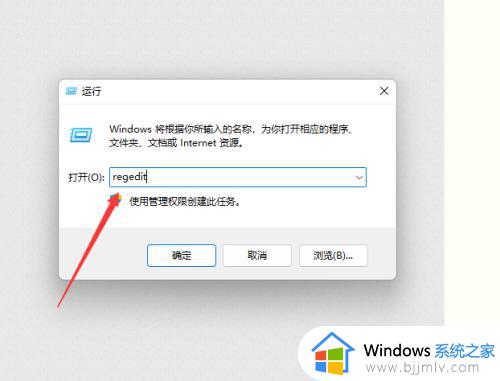
2、依次展开到计算机HKEY_LOCAL_MACHINESOFTWAREMicrosoftWindowsCurrentVersionShellUpdatePackages目录。
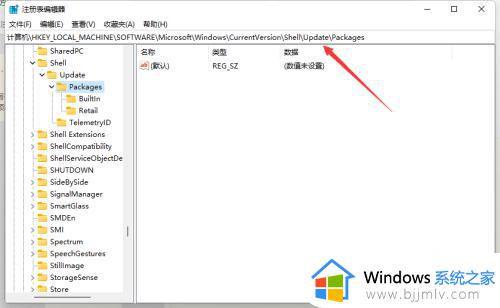
3、在空白位置右键选择新建DWORD(32)值。
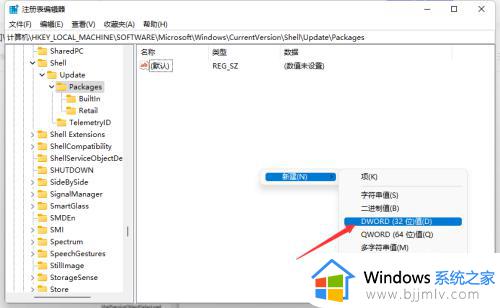
4、将其重命名为UndockingDisabled。
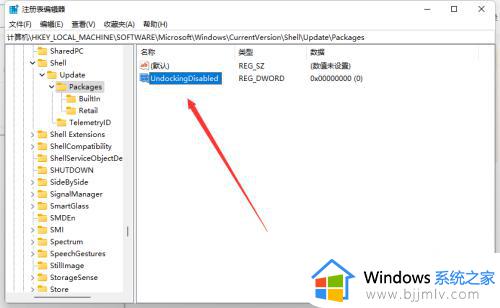
5、双击新建的UndockingDisabled文件,将其值修改为1,确定后重启电脑即可。
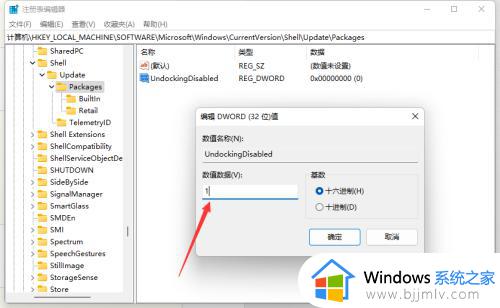
上面给大家讲解的就是windows11右键改回windows10样式的详细操作方法,如果你也有需要的话,可以学习上述方法步骤来进行操作。
win11改回win10右键菜单的方法 windows11右键改回windows10样式如何操作相关教程
- windows11经典右键菜单如何设置 windows11右键菜单怎么改回原来样式
- win11改回win10右键菜单设置方法 win11改win10右键菜单如何设置
- w11鼠标右键怎么改成w10 win11右键菜单改回win10的方法
- windows11桌面右键菜单更改方法 windows11如何更改右键菜单
- 怎么把win11右键改成win10 win11右键菜单改回win10的步骤
- window11右键菜单怎么改回原来样式_window11鼠标右键改回原来的样式设置方法
- win11右键菜单改回win10模式设置方法 win11桌面右键菜单怎么变成win10模样
- win11的右键菜单怎么修改 win11鼠标右键弹出的菜单如何更改
- 如何把win11右键菜单还原win10 win11恢复win10右键菜单模式的方法
- win11自定义右键菜单怎么操作 如何设置win11的右键菜单
- win11恢复出厂设置的教程 怎么把电脑恢复出厂设置win11
- win11控制面板打开方法 win11控制面板在哪里打开
- win11开机无法登录到你的账户怎么办 win11开机无法登录账号修复方案
- win11开机怎么跳过联网设置 如何跳过win11开机联网步骤
- 怎么把win11任务栏变透明 win11系统底部任务栏透明设置方法
- windows11虚拟键盘怎么调出来 windows11打开虚拟键盘的方法
热门推荐
win11系统教程推荐
- 1 怎么把win11任务栏变透明 win11系统底部任务栏透明设置方法
- 2 win11开机时间不准怎么办 win11开机时间总是不对如何解决
- 3 windows 11如何关机 win11关机教程
- 4 win11更换字体样式设置方法 win11怎么更改字体样式
- 5 win11服务器管理器怎么打开 win11如何打开服务器管理器
- 6 0x00000040共享打印机win11怎么办 win11共享打印机错误0x00000040如何处理
- 7 win11桌面假死鼠标能动怎么办 win11桌面假死无响应鼠标能动怎么解决
- 8 win11录屏按钮是灰色的怎么办 win11录屏功能开始录制灰色解决方法
- 9 华硕电脑怎么分盘win11 win11华硕电脑分盘教程
- 10 win11开机任务栏卡死怎么办 win11开机任务栏卡住处理方法
win11系统推荐
- 1 番茄花园ghost win11 64位标准专业版下载v2024.07
- 2 深度技术ghost win11 64位中文免激活版下载v2024.06
- 3 深度技术ghost win11 64位稳定专业版下载v2024.06
- 4 番茄花园ghost win11 64位正式免激活版下载v2024.05
- 5 技术员联盟ghost win11 64位中文正式版下载v2024.05
- 6 系统之家ghost win11 64位最新家庭版下载v2024.04
- 7 ghost windows11 64位专业版原版下载v2024.04
- 8 惠普笔记本电脑ghost win11 64位专业永久激活版下载v2024.04
- 9 技术员联盟ghost win11 64位官方纯净版下载v2024.03
- 10 萝卜家园ghost win11 64位官方正式版下载v2024.03